Посібник з джейлбрейку Unc0ver
Як встановити Джейлбрейк Unc0ver за допомогою AltStore і зробити джейлбрейк iPhone або iPad (iOS 12-14.8)
Останнє оновлення джейлбрейку unc0ver тепер підтримує версії iOS до iOS 14.8. Це означає, що ви можете встановити цей надійний напівавтоматичний інструмент для джейлбрейку на свій iPhone, iPad за допомогою AltStore (щоб вимкнути FMI на пристроях з активним меню). Він працює як на ПК із Windows, так і на комп'ютерах Mac. У цьому посібнику пояснюється, як встановити unc0ver за допомогою AltStore і зробити джейлбрейк вашого iPhone або iPad під керуванням iOS 12-14.8. Цей посібник з джейлбрейку необхідний перед використанням Програмне забезпечення для видалення Apple ID.
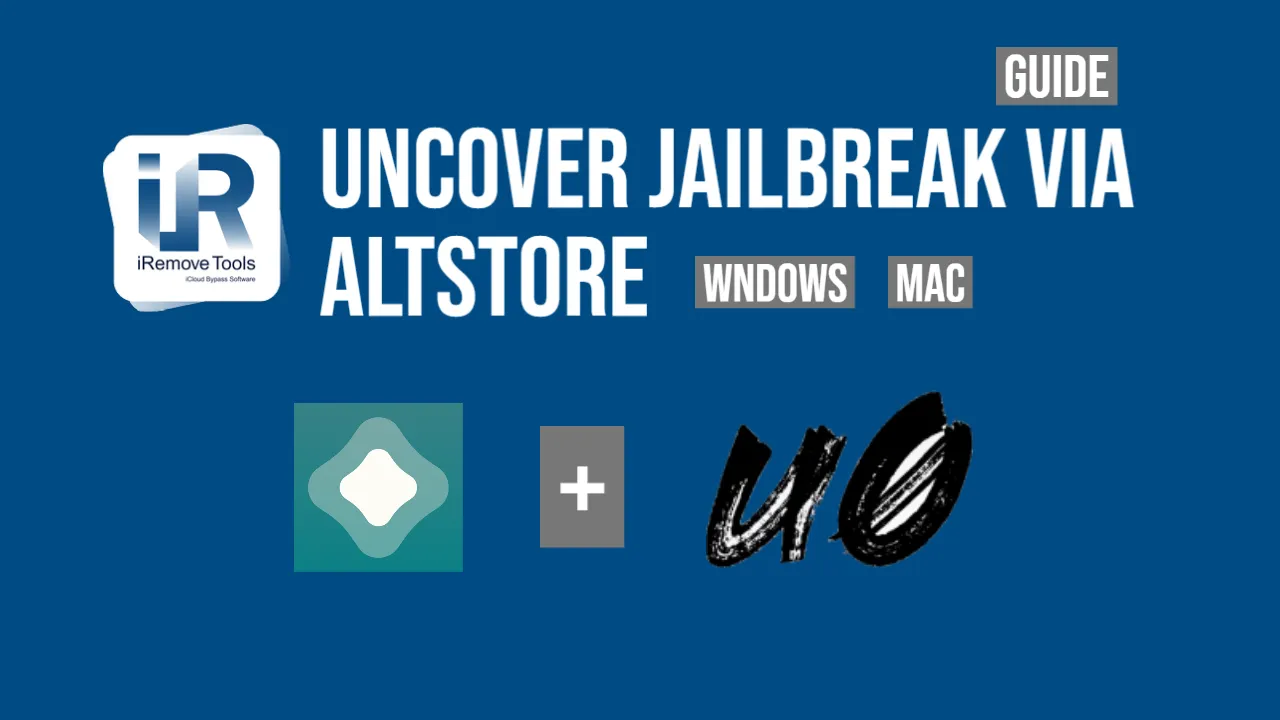
- Що таке AltStore?
- Встановіть AltStore на ПК під керуванням MacOS
- Встановіть AltStore на ПК під керуванням Windows
- Встановіть Unc0ver та зробіть джейлбрейк iPhone\iPad
- Встановіть OpenSSH через програму Cydia.
Глосарій
Що таке AltStore?
Ви можете легко завантажувати ігри та програми на свій iPhone та iPad за допомогою стороннього програми під назвою AltStore. Це дозволяє будь-кому використовувати свій Apple ID та встановлювати на пристрій iOS практично все, що не можна встановити через офіційний App Store або iTunes.
Використовувати AltStore легко. Це не потребує джейлбрейку. Переконайтеся, що ви маєте кабель Lightning для підключення iPhone або iPad до комп'ютера і стабільне з'єднання WiFi.
AltStore дозволяє встановити джейлбрейк unc0ver на будь-який iPhone або iPad під керуванням iOS 12.2 або пізнішої версії. На жаль, цей магазин не дозволить вам насолодитися unc0ver на більш ранніх пристроях iOS, хоча цей напіввідв'язаний джейлбрейк підтримує операційні системи, починаючи з iOS 12 до iOS 14.8.
Встановіть AltStore на ПК під керуванням MacOS
Виконайте такі дії, щоб встановити AltStore і зробити джейлбрейк iOS 12.2–14.8 iPhone або iPad за допомогою Unc0ver. Ви будете використовувати свій комп'ютер Mac.
- Завантажте програму AltStore для macOS звідси: https://www.altstore.io/
![Download the AltStore app for macOS]()
- Розархівуйте папку та перемістіть AltStore у папку з Програмами.
- Запустіть AltStore на своєму Mac, а потім клацніть його значок у рядку меню, щоб встановити поштову плагін.
- Ви повинні натиснути "Встановити плагін" і ввести пароль, щоб переконатися, що він буде успішно встановлений.
- Запустіть пошту та перейдіть до її налаштувань - виберіть вкладку "Загальні", потім "Управління плагінами". Тут ви повинні перевірити опцію "AltPlugin.mailbundle", перш ніж натискати кнопку "Застосувати та перезапустити пошту".
- Кабель Lightning допоможе вам підключити iPhone або iPad з iOS 12.2–14.8 до Mac.
- У рядку меню натисніть AltStore та виберіть "Встановити AltStore" → Ваша модель iPhone/iPad.
- Необхідно ввести свій Apple ID/пароль, перш ніж ви зможете натиснути кнопку "Встановити".
- Ви побачите повідомлення "Установка успішно". Але поки не запускайте програму на iPhone або iPad. По-перше, перейдіть до "Налаштування" → "Основні" → "Керування пристроями" та вкажіть свій Apple ID. Ви повинні натиснути "Довіряти" (ваш Apple ID), а потім червону кнопку "Довіряти", щоб завершити встановлення AltStore на мобільний пристрій.
Ви успішно налаштували AltStore на комп'ютері Mac. Далі ви встановлюватимете магазин на iPhone або iPad.
Встановіть AltStore на ПК під керуванням Windows
На щастя, користувачі Windows, чиї iPhone або iPad працюють під керуванням iOS 12 або нова версія ОС, також можуть встановити джейлбрейк unc0ver за допомогою AltStore. Перегляньте, як ви можете виконати цю місію нижче.
- Вам потрібно буде встановити iTunes Win32 (https://www.apple.com/itunes/download/win32) або Win64 (https://www.apple.com/itunes/download/win32
- Вибрати вашу версію AltStore для Windows: (https://www.altstore.io/ and download it as well.
- Клацніть правою кнопкою миші папку AltStore .zip і виберіть пункт "Вийняти все", щоб отримати всі файли на вашому комп'ютері.
![Install Altstore Windows Guide Step 1]()
- Двічі клацніть файл Setup.exe. Ви побачите на екрані рекомендації, які ви повинні дотримуватися, щоб встановити AltStore на ПК з Windows.
![Install Altstore Windows Guide Step 2]()
- Натисніть клавішу Windows на клавіатурі. Тепер введіть слово "AltServer" та запустіть програмне забезпечення.
![Install Altstore Windows Guide Step 3]()
![Install Altstore Windows Guide Step 4]()
- Подивіться на панель завдань і натисніть стрілку поруч із піктограмою вашої мережі. Ви побачите меню з багатьма різними значками, серед яких ви повинні знайти логотип у формі ромба. Навівши вказівник миші на цей логотип, ви побачите "AltServer". Натисніть на нього, щоб запустити.
![Install Altstore Windows Guide Step 5]()
- Вкажіть "Встановити AltStore" та виберіть свій iPhone або iPad. Будь ласка, введіть свій Apple ID та пароль, щоб продовжити.
![Install Altstore Windows Guide Step 6]()
- Take your iOS 12.2-14.8 device and launch Settings → go to the General menu and select the Device Management option. Click your Apple ID and choose 'Trust AltStore'.
![Install Altstore Windows Guide Step 7]()
- Ви побачите опцію "Відкрити в AltStore", яку ви повинні клацнути, і, якщо буде запропоновано, використовуйте той же Apple ID, що й вище, для входу до свого облікового запису.
![Install Altstore Windows Guide Step 8]()
Встановіть інструмент для джейлбрейка Unc0ver на свій iPhone або iPad та зробіть джейлбрейк!
Будь ласка, зверніть увагу! Перед використанням програмного забезпечення для видалення Apple ID на наступних моделях iPhone та iPad потрібен джейлбрейк:
- iPhone 12 (Mini, Pro, Max) (A14 CPU) running on iOS 14.6-14.8;
- iPhone 11 (Pro, Max) & SE (2nd generation) (A13 CPU) running on iOS 14.6 - 14.8;
- iPhone XS\XS\XR and iPad 8th (Mini 5th, Air 3rd) (A12 CPU) running on iOS 14.6 - 14.8;
- Запустіть Safari на iOS і перейдіть за адресою https://unc0ver.dev/. Натисніть кнопку "Відкрити в AltStore", розташовану під блакитною опцією "Завантажити". Натисніть "Відкрити" і зачекайте, поки AltStore завантажить файл unc0ver.ipa.
![Unc0ver jailbreak Guide Step 1]()
- Введіть свій Apple ID та пароль (так само, як ви робили вище) і натисніть "Увійти", щоб побачити програми для джейлбрейка unc0ver у списку завантажених програм.
![Unc0ver jailbreak Guide Step 2]()
- Поверніться на головний екран, запустіть програму Unc0ver та натисніть синю кнопку "Джейлбрейк", щоб зробити джейлбрейк вашого пристрою iOS 12-14.8. Ви побачите, що Cydia з'явиться, коли завершиться джейлбрейк.
- Увага! Цей крок ВАЖЛИВИЙ, якщо ви хочете використовувати Програмне забезпечення для видалення Apple ID! Не забудьте встановити OpenSSH одразу після джейлбрейку. Вам потрібно буде запустити Cydia та знайти службу "OpenSSH". Потім ви натискаєте "Встановити" і чекаєте на завершення установки. Ви можете знайти посібник із встановлення OpenSSH на iPhone або iPad з джейлбрейком нижче.
Як встановити OpenSSH
OpenSSH легко встановити після джейлбрейку вашого iPhone або iPad за допомогою програми для джейлбрейку unc0ver. Ось посібник із встановлення OpenSSH:
- На головному екрані ви побачите логотип Unc0ver. Коли ви натиснете на нього, ви побачите, що на вашому пристрої вже зроблено джейлбрейк.
- Поряд з логотипом unc0ver ви знайдете програму Cydia. Запустіть його. Ви повинні шукати "SSH" у полі "Імена та описи пакетів". Вам потрібно буде завантажити пакет SSH Connect (підтвердіть своє рішення). Будьте терплячі, оскільки Cydia завантажує, розпаковує, встановлює та завантажує SSH Connect на вашому iPhone або iPad.
Поділитися:
iPhone & iPad Unlock Software
Програмне забезпечення для розблокування Mac
iRemove Новини
Досі шукаєте допомоги?
Будь ласка, не хвилюйтеся. Будь ласка, зв'яжіться з нашою службою підтримки. Ми завжди раді допомогти вам.
Зверніться до нашої дружньої служби підтримки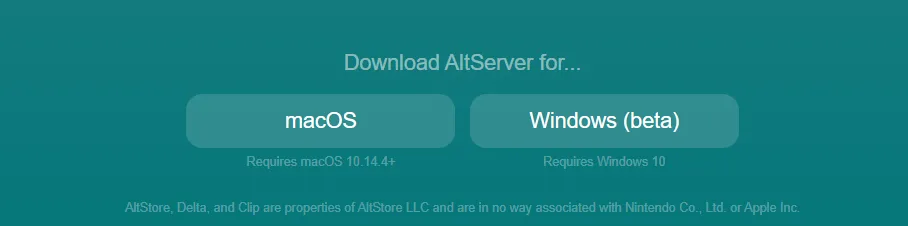
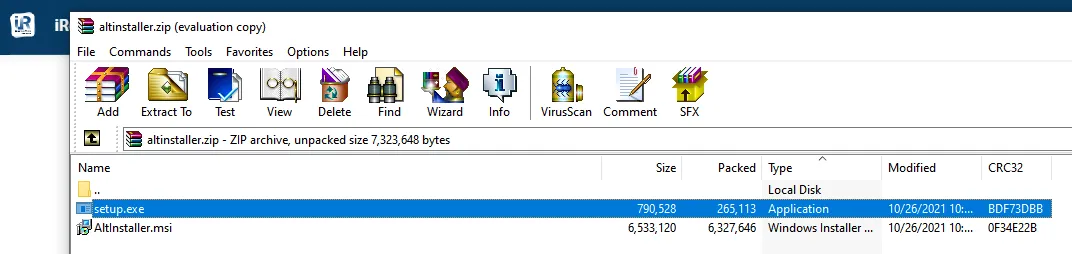
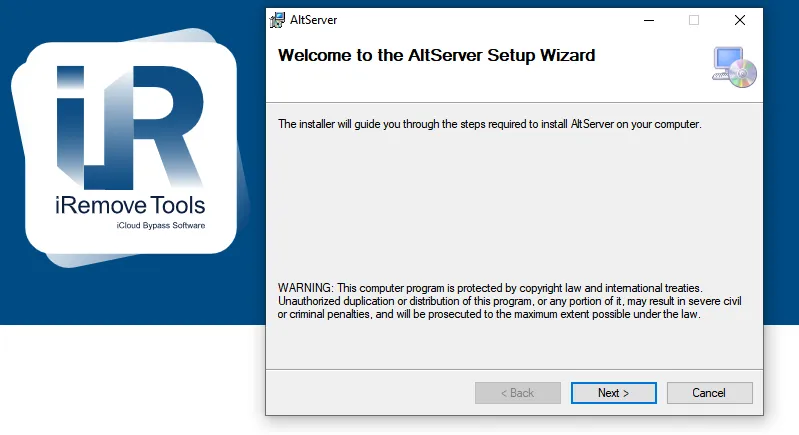
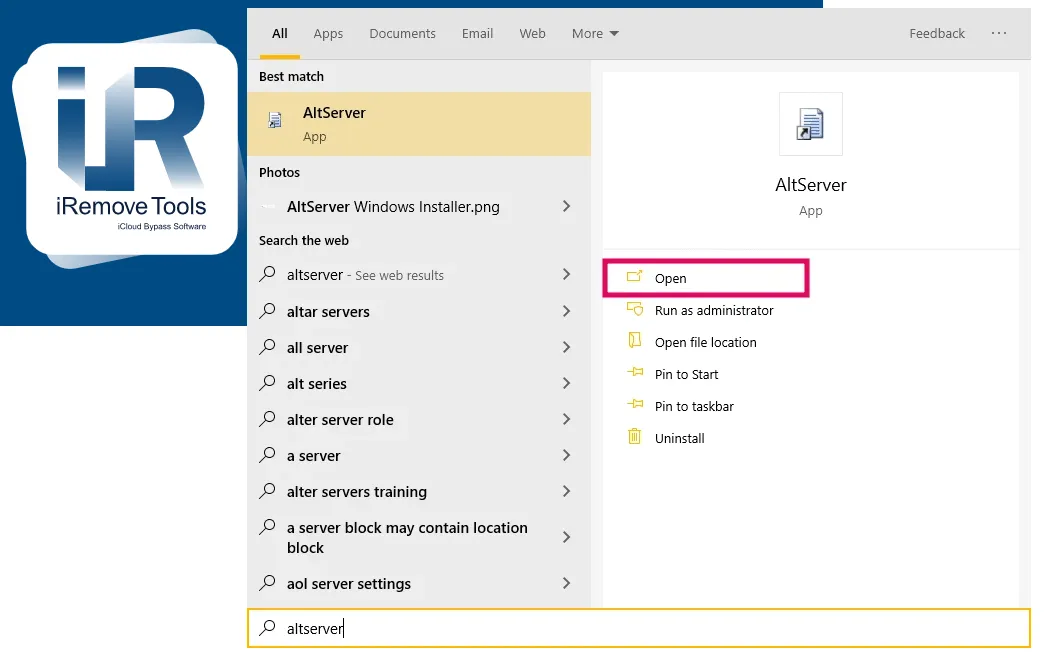
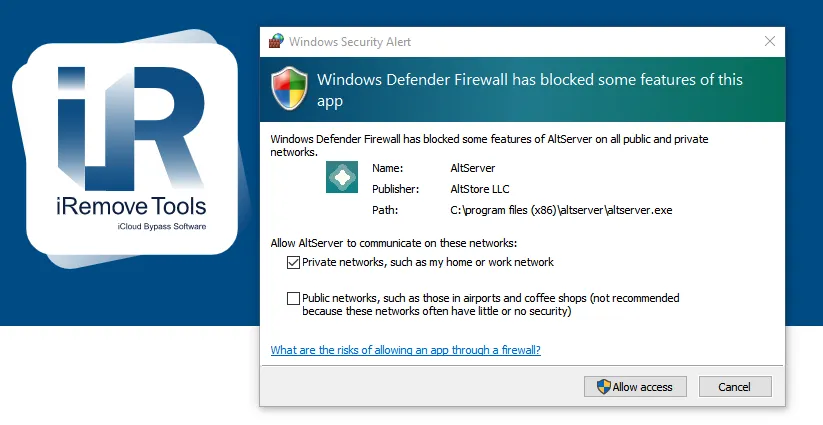
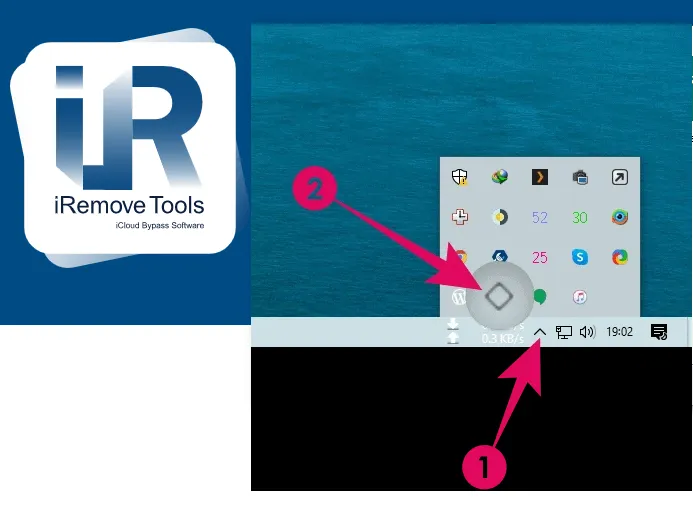
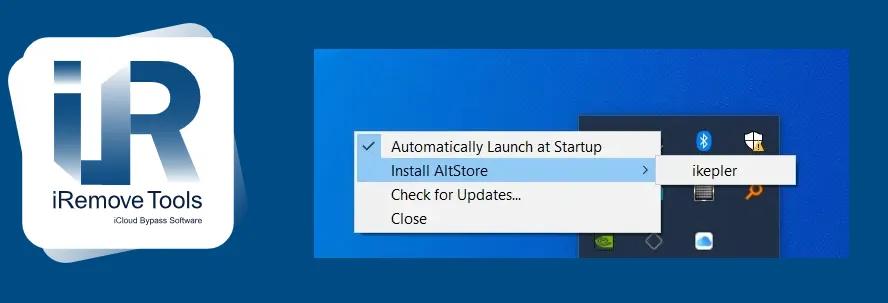
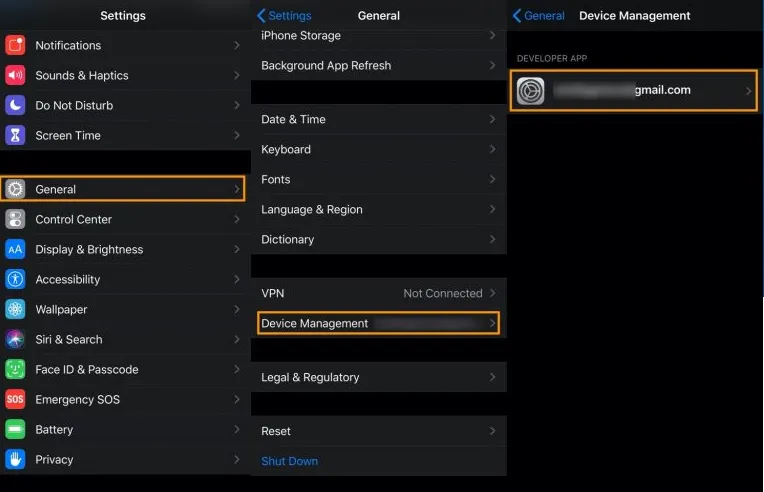
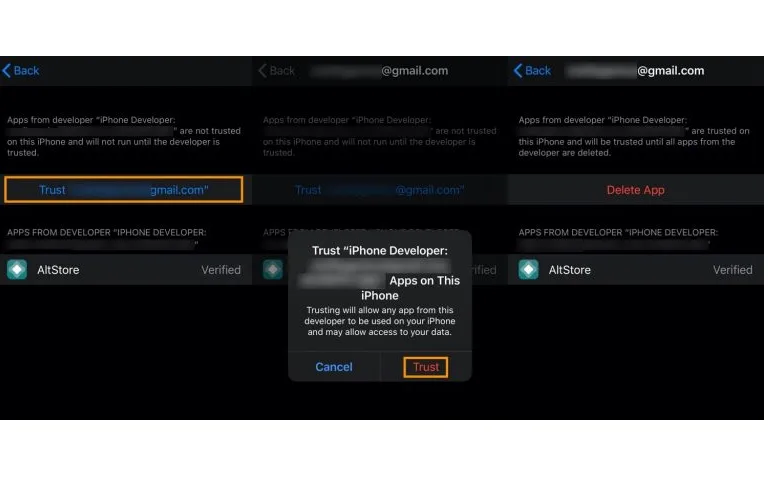

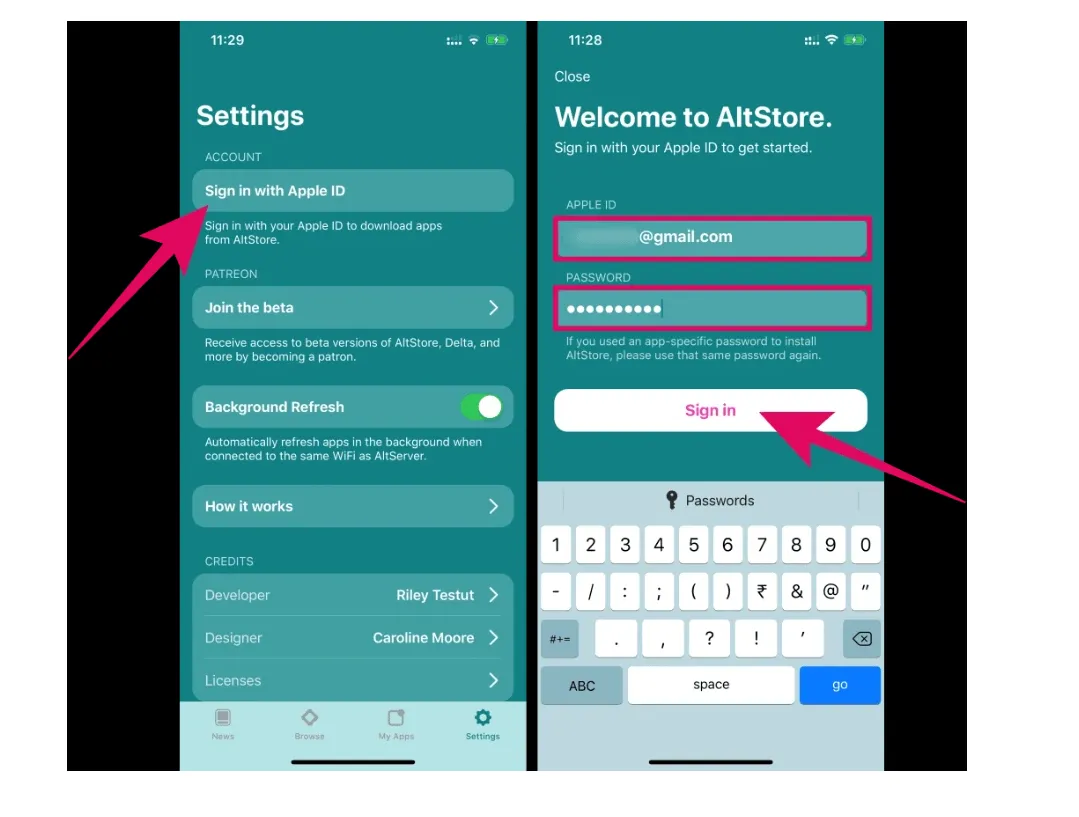

![Обхід екрана блокування паролем [iPhone вимкнено]](/assets/img/banners/iphone-passcode-bypass.svg)



![Програмне забезпечення для обходу дистанційного керування MacOS [MDM]](/assets/img/banners/find-my-mac-unlock-without-icloud-password.svg)









